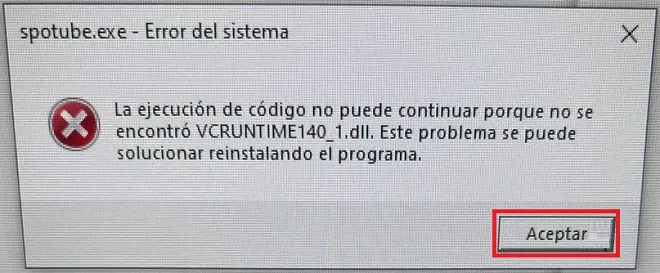
La ejecución de código no puede continuar porque no se encontró VCRUNTIME140_1.dll. Este problema se puede solucionar reinstalando el programa. Estas líneas corresponden a un mensaje de error que normalmente aparece durante la instalación de un programa que requiere elementos de Windows 10 que no están presentes, para este caso la biblioteca VCRUNTIME140_1.dll.
Lo más probable es que su ocurrencia sea debido a faltas de actualización del sistema, corrupción de archivos de sistema o simplemente porque la versión de Windows en ejecución no contiene la biblioteca VCRUNTIME140.dll, situación que ocurre en ciertas versiones compactas y extraoficiales de Windows 10, Tiny Windows por ejemplo.
Por lo tanto, se trata de un problema que hay que abordarlo desde varios frentes. En primer lugar, hay que actualizar el sistema desde Configuración > Windows Update. Luego, desinstalar el programa que no corre y proceder a su reinstalación. En el caso de que esto no funcione, utiliza los dos métodos siguientes.
Ejecuta la herramienta de línea de comandos Scannow.
Scannow es una herramienta que verifica la integridad de los archivos fundamentales para el funcionamiento del sistema. Sin embargo, está disponible únicamente desde la línea de comandos de Windows. Para ejecutarla, procede de la siguiente manera.
Haz clic en Inicio, luego haz clic en el recuadro de búsqueda y escribe CMD. Una vez que aparezca la utilidad Símbolo del sistema, haz clic en Ejecutar como administrador. Escribe sfc/scannow y pulsa en la tecla Intro.
Espera a que termine la comprobación y reparación del sistema. Luego, reinstala el programa con problemas de ejecución. Si después de esto, aún sigue manifestando problemas ve al siguiente paso.
Instala manualmente la biblioteca VCRUNTIME140_1.dll
Dado que el mensaje principal indica que la biblioteca VCRUNTIME140_1.dll no se encuentra incluida en Windows, una solución consiste en instalarla de forma manual. Para esto, descarga este archivo desde el sitio DLL‑FILES.COM. Asegúrate de que sea su más reciente versión.
Enseguida, descomprime la carpeta descargada y copia el archivo VCRUNTIME140_1.dll. Abre el explorador de archivos y ve a la carpeta C:\Windows\System32. Luego, pega el archivo copiado. Ahora, reinstala el programa en cuestión.
Ver en YouTube:
Falta VCRUNTIME140_1.dll: Error de sistema de Windows 10 Resuelto